Si tiene un iPhone con iOS 15 que está conectado a Google Fi u otro operador de red virtual móvil, es posible que no reciba fotos o videos en Mensajes. Esto puede deberse a que recientemente instaló una actualización de software y tendrá que restaurar la configuración de su red de datos móviles para que MMS vuelva a funcionar.
Según Apple, su iPhone puede borrar todos o algunos de los datos personalizados. configuración de datos móviles para su red cada vez que instala una actualización de software de iOS. Básicamente, la actualización restablece los cambios que ha realizado a los valores predeterminados. Eso significa que no entran ni salen mensajes MMS hasta que lo arregle usted mismo.
He estado usando Google Fi por un tiempo y nunca tuve este problema en iOS 14 o anterior. Todas las configuraciones de mi celular permanecieron iguales después de cada actualización de software. Pero el problema ha ocurrido después de actualizar a iOS 15.0, 15.0.1, 15.0.2 y 15.1. Otros MVNO también podrían verse afectados si ingresa manualmente los valores de APN (Nombre del punto de acceso) al configurar su servicio.
Cada vez que actualice iOS 15, lo primero que debe hacer después de que se reinicia es verificar su celular la configuración de la red de datos y corríjala si ha sido alterada. En Google Fi, puede hacerlo como tal:
Abra Configuración. Seleccione”Celular”. Elija”Red de datos móviles”. Si tiene varias líneas, seleccione su número de teléfono Fi en la sección Planes móviles, luego elija”Red de datos móviles”. Asegúrese de que todos los campos APN estén completos y sean correctos, luego reinicie su iPhone.
Para Google Fi, confirme que la configuración de su APN (nombre del punto de acceso) se ve así:
Datos móviles
APN: h2g2 Nombre de usuario: Contraseña:
Configuración de LTE
APN: h2g2 Nombre de usuario: Contraseña:
MMS
APN: h2g2 Nombre de usuario: Contraseña: MMSC: http:// m. fi.goog/mms/wapenc Proxy de MMS: Tamaño máximo de mensaje de MMS: 23456789 URL de perfil de UA de MMS:
Google Fi puede en realidad enviarle un mensaje de texto si advierte que la configuración de APN no está configurada correctamente, pero definitivamente no es inmediata, así que no confíe en eso para advertirle a tiempo si desea que MMS funcione sin problemas.
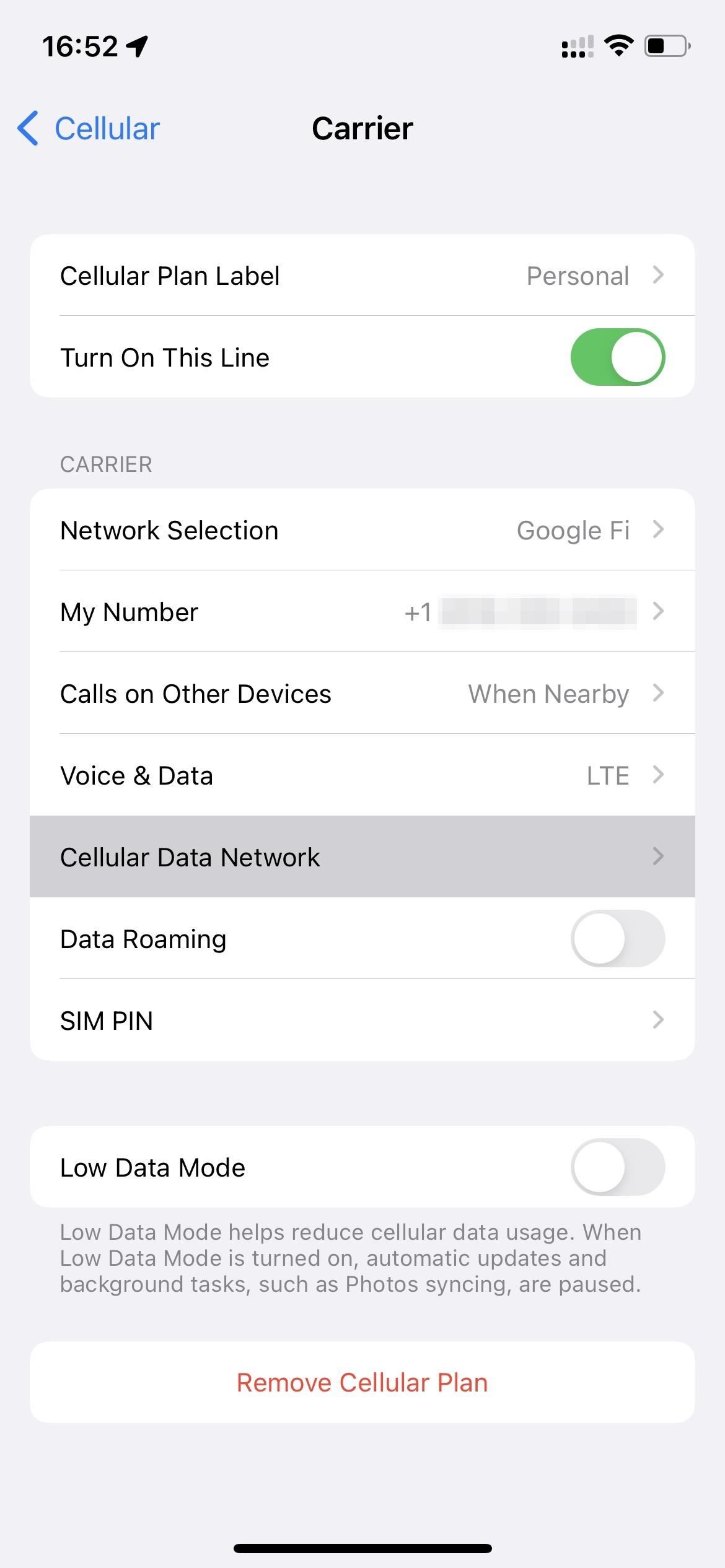
Si está utilizando otro proveedor que requiere que ingrese manualmente la configuración de APN para configurar el servicio celular, asegúrese de que todo se vea como estaba cuando configuró las cosas por primera vez. Es posible que deba consultar con su operador si no recuerda cómo lo configuró.. Y la forma de llegar a esa configuración puede ser la misma que la anterior o:
Abra Configuración. Seleccione”Datos móviles”. Elija”Opciones de datos móviles”. Si tiene varias líneas, seleccione su número de teléfono Fi en la sección Planes móviles, luego elija”Opciones de datos móviles”. Elija”Red de datos móviles”. Asegúrese de que todos los campos APN estén completos y sean correctos, luego reinicie su iPhone.
Tenga en cuenta que si instaló un perfil de configuración que estableció su configuración de APN, como con FreedomPop, no debería tener que preocuparse por jugar con su configuración de APN en absoluto.
No se pierda: Cómo eliminar perfiles y certificados innecesarios en su iPhone para proteger su privacidad y seguridad
Mantenga su conexión segura sin una factura mensual . Obtenga una suscripción de por vida a VPN Unlimited para todos sus dispositivos con una compra única en la nueva Tienda de trucos de gadgets, y vea Hulu o Netflix sin restricciones regionales, aumente la seguridad al navegar en redes públicas y más.
Cómpralo ahora (80% de descuento)>
Otras ofertas que merecen la pena consultar: